Содержание
О favicon и не только
Форматы favicon
Основными форматами для favicon являются ICO, PNG и SVG. При желании, значок сайта можно сделать в форматах JPEG или анимированном GIF. Но из-за слабой поддержки основными браузерами использование таких значков превращается в нецелесообразную экзотику. Хотя и можно сделать favicon в формате GIF без анимации, но не нужно – лучше в PNG.
Favicon.ico
Хотя формат ICO сейчас считается устаревшим, но сбрасывать со счетов его ещё рано. Основными достоинствами этого формата являются: возможность хранения в одном файле нескольких вариантов размеров иконки сайта и поддержка полупрозрачности. Надо помнить что, IE10 и более ранние версии этого браузера понимают только ICO. Так же следует учитывать то, что этот формат довольно широко используется в операционной системе Windows. Т. е. favicon.ico используется как изображение для вкладок, панели задач, рабочего стола. Поэтому для корректного отображения на этих объектах, создаётся файл в формате ICO, содержащий три изображения рекомендуемых размеров: 16х16, 32х32 и 48х48. Сделать такой файл можно здесь. Подключение favicon.ico на сайте производится с помощью следующего кода:
Сделать такой файл можно здесь. Подключение favicon.ico на сайте производится с помощью следующего кода:
<link href="/favicon.ico" rel="shortcut icon" type="image/vnd.microsoft.icon" />
В параметре href указывается путь до иконки сайта. В этом примере и далее в этой статье предполагается, что файл favicon размещён в корне сайта. Если файл иконки размещается не в корне сайта, то тогда нужно указать соответствующий путь.
Favicon.png
Формат PNG предоставляет более широкие возможности для изображения, чем ICO. Сейчас очень большое количество сайтов используют favicon в формате PNG. Он поддерживается всеми основными браузерами. Подключение favicon.png на сайте производится с помощью следующего кода:
<link href="/favicon.png" rel="icon" type="image/png" />
Favicon.svg
Формат SVG — новый открытый формат векторной графики. В силу того, что изображения в SVG масштабируются без потери качества, он идеально подходит для favicon. Этот формат является рекомендацией консорциума W3C, его поддерживают ещё не все браузеры, но за ним будущее.![]() Подключение favicon.svg на сайте производится с помощью следующего кода:
Подключение favicon.svg на сайте производится с помощью следующего кода:
<link href="/favicon.svg" rel="icon" type="image/svg+xml" />
Отслеживать поддержку SVG браузерами можно здесь.
Favicon – устройства, ОС, технологии
С приходом HTML 5 появилась возможность указывать размеры favicon. Теперь различные мобильные устройства или браузеры могут выбрать необходимый размер значка и использовать его, например, как изображение для ярлыка на рабочем столе. За указание размеров отвечает атрибут size. Делается это так:
<link href="/favicon-32x32.png" rel="icon" type="image/png" /> <link href="/favicon-16x16.png" rel="icon" type="image/png" />
Для favicon.svg можно сделать так:
<link href="/favicon.svg" rel="icon" type="image/svg+xml" />
Так как формат SVG векторный и может масштабироваться, то даём указание использовать изображение для любых размеров.
Windows
Начиная с версии Windows 8. 1, появилась возможность закреплять сайты с помощью т. н. живых плиток. Для изображений на плитках малого размера будет использоваться favicon. Для средних и больших плиток лучше задать изображения подходящих размеров. Сделать это можно двумя способами: разместить в заголовке сайта специальные метатеги или создать файл конфигурации браузера. Второй способ более предпочтителен т. к. размещение лишних тегов метаданных увеличивает заголовок страницы, что не лучшим образом сказывается на скорости загрузки. И так, создаётся файл browserconfig.xml следующего содержания:
1, появилась возможность закреплять сайты с помощью т. н. живых плиток. Для изображений на плитках малого размера будет использоваться favicon. Для средних и больших плиток лучше задать изображения подходящих размеров. Сделать это можно двумя способами: разместить в заголовке сайта специальные метатеги или создать файл конфигурации браузера. Второй способ более предпочтителен т. к. размещение лишних тегов метаданных увеличивает заголовок страницы, что не лучшим образом сказывается на скорости загрузки. И так, создаётся файл browserconfig.xml следующего содержания:
<?xml version="1.0" encoding="utf-8"?>
<browserconfig>
<msapplication>
<tile>
<square70x70logo src="/mstile-70x70.png"/>
<square150x150logo src="/mstile-150x150.png"/>
<square310x310logo src="/mstile-310x310.png"/>
<wide310x150logo src="/mstile-310x150.png"/>
<TileColor>#da532c</TileColor>
</tile>
</msapplication>
</browserconfig>Он описывает четыре изображения для различных размеров живых плиток: три квадратные и одно прямоугольное.![]() В теге TileColor указывается фоновый цвет плитки. Сами изображения следует брать большего размера, примерно в 1,8-2 раза. Например, для плитки 70×70 лучше взять изображение размером 128×128. Делается это с целью поддержки экранов с высокой плотностью пикселов. Подключение файла конфигурации браузера на сайте производится с помощью следующего кода:
В теге TileColor указывается фоновый цвет плитки. Сами изображения следует брать большего размера, примерно в 1,8-2 раза. Например, для плитки 70×70 лучше взять изображение размером 128×128. Делается это с целью поддержки экранов с высокой плотностью пикселов. Подключение файла конфигурации браузера на сайте производится с помощью следующего кода:
<meta name="msapplication-config" content="browserconfig.xml" />
Mac OS и Safari
Версии Safari под Mac OS поддерживают формат SVG. Такое изображение нужно для закладок в этом браузере. Но есть один момент – элементы изображения должны быть или чёрными или белыми. В коде подключения используется атрибут color. Так вот, после подключения все элементы чёрного цвета будут отображаться тем цветом, который указан в этом атрибуте. Подключение для Safari в Mac OS производится с помощью следующего кода:
<link href="/safari-pinned-tab.svg" rel="mask-icon" color="#598473" />
Обратите внимание на то, что имя файла и значение rel должны быть такими, как в примере.
Apple (iOS)
Safari в устройствах Apple, на базе операционной системы iOS тоже использует иконку сайта для закладок. Но favicon может использоваться и как значок на рабочем столе. Для того, чтобы на устройствах Apple значок сайта смотрелся прилично, понадобятся изображения в формате PNG и несколько строк кода. Устройств на базе iOS довольно много и они имеют различные размеры экранов. Для каждого размера нужен свой значок. Размеры этих значков следующие: 57×57, 60×60, 72×72, 76×76, 114×114, 120×120, 144×144, 152×152, и 180×180. В некоторых источниках рекомендуется писать код для каждого размера favicon. Объясняется это тем, что иконки для устройств от Apple, в виду их большой популярности, используются (ищутся) устройствами других производителей. Вот так подключается изображение для одного из размеров:
<link rel="apple-touch-icon" href="/apple-touch-icon.png" />
Можно обойтись без девяти строк кода и ограничиться тремя, хотя файлы всех девяти размеров лучше загрузить на сайт.![]() Используется одна хитрость: если иконка не соответствует рекомендуемому размеру устройства, то используется иконка большего размера. Подключаем изображение размером 180×180 следующим образом:
Используется одна хитрость: если иконка не соответствует рекомендуемому размеру устройства, то используется иконка большего размера. Подключаем изображение размером 180×180 следующим образом:
<link rel="apple-touch-icon" href="/apple-touch-icon.png" />
Затем добавим строку кода из предыдущего примера:
<link rel="apple-touch-icon" href="/apple-touch-icon.png" />
Т. е. по крайней мере, основная иконка должна быть 180×180. Остальные устройства могут уменьшить изображение. Есть ещё одна тонкость, иконки в iOS оформляются в определённом стиле, т. е. используются скругленные уголки, тень, блики. Когда загружается значок сайта, устройство начинает приводить его к этому стилю. Если это не нужно, то добавляем следующий код:
<link rel="apple-touch-icon-precomposed" href="/apple-touch-icon.png" />
А ещё можно указать заголовок:
<meta name="apple-mobile-web-app-title" content="Aitishnik.RU" />
Android
К сожалению, изображения в формате SVG пока не поддерживаются ОС Android. Поэтому используются изображения в формате PNG. Для настроек используется файл manifest.json. Он может быть следующего содержания:
Поэтому используются изображения в формате PNG. Для настроек используется файл manifest.json. Он может быть следующего содержания:
{
"name": "Aitishnik.RU",
"icons": [
{
"src": "android-chrome-192x192.png",
"sizes": "192x192",
"type": "image/png"
},
{
"src": "android-chrome-256x256.png",
"sizes": "256x256",
"type": "image/png"
}
],
"theme_color": "#ffffff",
"background_color": "#ffffff",
"start_url": "http://www.aitishnik.ru",
"display": "standalone"
}Файл – манифест описывает настройки отображения сайта на домашнем экране, как веб-приложения. В примере:
name – подпись к приложению. Если ключ name не указан, то для подписи будет использоваться содержимое тега title из заголовка сайта. Если значение name длинное, то можно добавить ключ short_name для короткой подписи.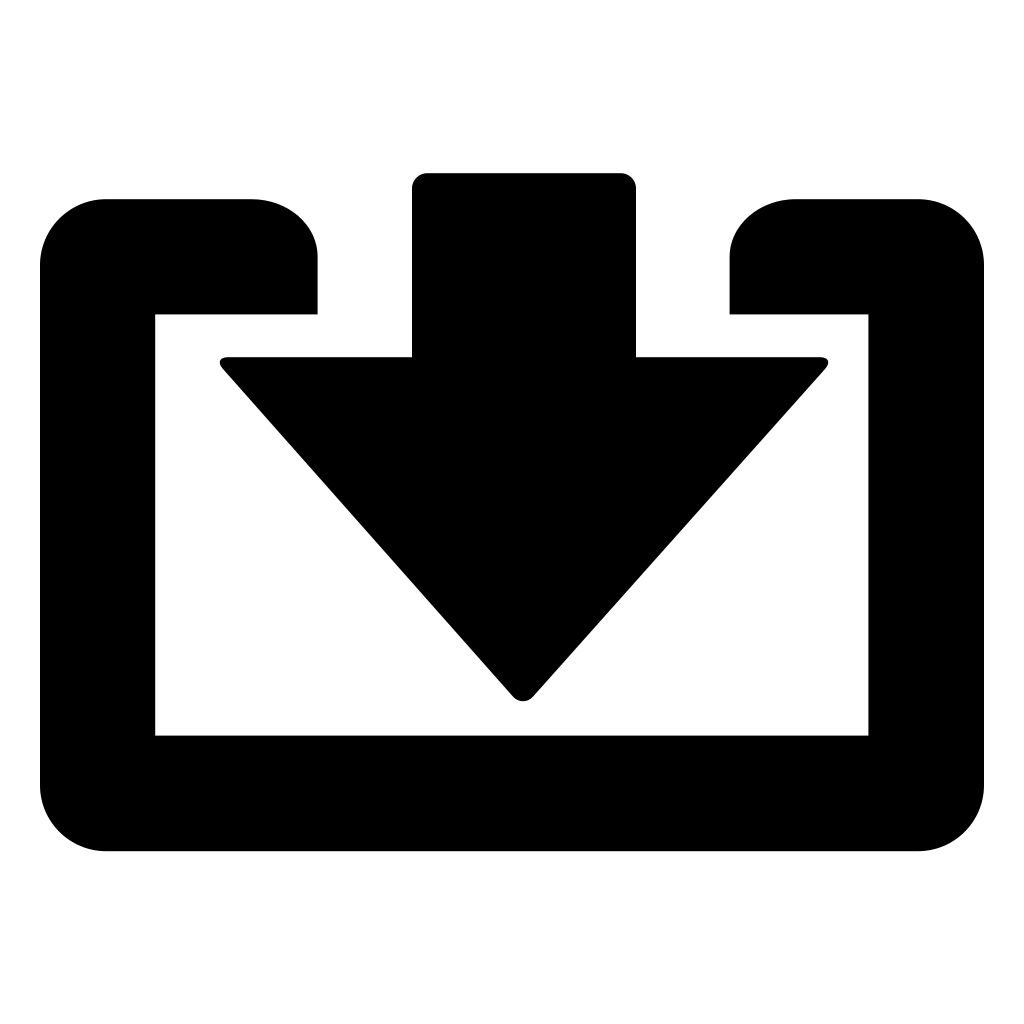
icons – этот ключ определяет набор иконок. Внутри него ключи src, sizes и type определяют источник изображения, размер и тип изображения соответственно.
theme_color – передаёт цветовое значение строки состояния.
background_color – фоновый цвет для иконки на домашнем экране.
display – режим отображения веб-приложения.
Файл manifest.json подключается в заголовке сайта следующим кодом:
<link rel="manifest" href="/manifest.json" />
Заключение
У человека, прочитавшего всё вышеизложенное, может сложиться впечатление, что всё это очень сложно и нудно. Отчасти это так. Но к счастью, есть сервисы, которые делают всю эту работу за нас. Например, http://realfavicongenerator.net. На этом ресурсе можно сгенерировать все нужные иконки и получить код для вставки на сайт.
Вот и всё. Удачи в сайтостроении!
Помните, что у нас вы можете не только купить готовый сайт или заказать его разработку, но и подобрать подходящий тариф поддержки сайта, заказать продвижение сайта в поисковых системах, а так же зарегистрировать домен в одной из двухсот доменных зон и выбрать недорогой тариф хостинга! Айтишник РУ
Задать вопрос
Об авторе:
Меня зовут Андрей Золкин.![]() Из более, чем пятнадцати лет работы в сфере информационных технологий, десять лет работаю с системами, базирующимися на открытом исходном коде. На страницах сайта Aitishnik.Ru веду блоги по CMC Joomla и Debian GNU/Linux.
Из более, чем пятнадцати лет работы в сфере информационных технологий, десять лет работаю с системами, базирующимися на открытом исходном коде. На страницах сайта Aitishnik.Ru веду блоги по CMC Joomla и Debian GNU/Linux.
Ещё о сайтостроении
-
Сайт. С чего начать?
Эта статья написана для тех, кому нужен интернет-сайт, но не представляющих с чего начать. Это краткое введение в мир web-сайтов, призванное помочь новичку сориентироваться в этом мире и принять правильные решения. Информация может быть…
CodeLobster IDE – бесплатный PHP, HTML, CSS, JavaScript редактор…
В этой статье мы рассмотрим бесплатный кросс-платформенный редактор для веб-разработки — CodeLobster IDE.
 Он уже долгое время присутствует на рынке и завоевал очень большое количество пользователей. CodeLobster IDE предназначен для…
Он уже долгое время присутствует на рынке и завоевал очень большое количество пользователей. CodeLobster IDE предназначен для…
Работаем с виртуальными хостами
В статьях о Joomla 3, а именно: «Локальный хостинг на XAMPP» и «Установка XAMPP в Debian GNU/Linux» была описана организация локального хостинга на домашнем компьютере. В этой статье рассмотрим такую продвинутую возможность, как работа с виртуальными хостами. Зачем же нужны виртуальные хосты и в чём отличие от просто локального…
Конструктор — как инструмент создания сайта…
Вопрос о бесплатном создании собственного интернет – проекта до сих пор волнует многих пользователей.
 Все дело в том, что люди не всегда могут сразу определиться, для чего им необходим собственный интернет – проект, и как с ним нужно…
Все дело в том, что люди не всегда могут сразу определиться, для чего им необходим собственный интернет – проект, и как с ним нужно…
Выбираем цвет сайта
Наверняка у каждого завсегдатая интернет-сети есть несколько любимых сайтов. Неважно, какова их тематика и направленность, важно то, почему человек выбирает тот или иной сайт. Ведь, согласитесь, в сети всегда есть из чего выбрать: где…
Чем должна заканчиваться каждая страница успешного сайта? …
Существует ряд ошибок, которые допускают многие владельцы сайтов при его создании. Одну из таких ошибок можно заметить на многих веб-ресурсах. Это не только игнорирование хостинга и бесплатная аренда сервера в Киеве с тестовым периодом, но и резкое.
 ..
..
Используйте фавиконки правильно / Хабр
Фавиконка (favicon) — это иконка, которая отображается во вкладке браузера перед названием страницы. Также эта иконка отображается в закладках и на рабочем столе для веб-приложений.
Фавиконка при установке веб-приложенияФавиконка на вкладке в браузере
Подключение
Чтобы иконка начала отображаться, на вкладке нужно подключить файл с графическим отображением иконки. Для правильного подключения иконки нужно использовать обязательные требования браузера и минимальный набор фавиконок, который мы сейчас подробно рассмотрим.
Почему именно набор, а не одну иконку? Дело в том, что браузеры и экраны развиваются и не стоят на месте. Чем современнее браузер, тем более современный формат он может поддерживать. Например, вы можете подумать, что можно подключить только одну SVG-иконку и браузер уже сам правильно отрисует её, но не все браузеры до сих пор поддерживают SVG-формат для фавиконок.![]() На таблицу совместимости SVG-фавиконок можно посмотреть тут.
На таблицу совместимости SVG-фавиконок можно посмотреть тут.
Эта статья — фрагмент из учебника по вёрстке с курса «HTML и CSS. Профессиональная разработка сайтов».
Обязательная фавиконка
Все — старые и новые — веб-серверы и браузеры поддерживают .ico-формат.
Для подключения нужно добавить в <head>:
<head> <link rel="icon" href="favicon.ico"><!-- 32×32 --> </head>
Обратите внимание на две детали: размер и расположение.
Размер. В интернете можно найти информацию, что нужно подключать фавиконку в формате .ico в размере 16×16. Это так и не так. Дело в том, что контейнер ico динамический и он может изменять размеры «на лету». Поэтому браузеры, которые понимают размер 16×16, сами сожмут 32×32 до необходимого. В каком случае нужно создавать favicon.ico в размере 16×16? Когда фавиконка размером 32×32 при сжатии начнёт мылиться (будет нечёткой). Это можно проверить вручную, сжав фавиконку с 32×32 до 16×16.![]() Если размыливание картинки произошло, то без дизайнера не обойтись и придётся отрисовывать фавиконку вручную в графическом редакторе.
Если размыливание картинки произошло, то без дизайнера не обойтись и придётся отрисовывать фавиконку вручную в графическом редакторе.
Расположение. Фавиконку в формате ico обязательно нужно класть в корень проекта, как это показано в примере выше. Дело в том, что любой веб-сервер незаметно для вас всегда ищет favicon.ico в корне проекта и пытается её подключить к сайту.
Дополнительные необходимые фавиконки
Расположение. Только favicon.ico должна лежать в корне проекта. Остальные иконки могут лежать в любом месте в проекте, например:
project/ favicon.ico img/ 180.png 192.png 512.png icon.svg
Или можно сгруппировать все фавиконки, чтобы отделить от других изображений в проекте:
project/ favicon.ico img/ favicons/ 180.png 192.png 512.png icon.svg
SVG
Если современный веб-браузер умеет работать с векторными фавиконками, то этот формат более предпочтительный: меньший вес, наилучшее качество, поддерживает смену тем, не нужно указывать размер.![]()
Подключение точно такое же, как и для favicon.ico, только нужно добавить тип, чтобы браузер понимал, с чем имеет дело:
<head> <link rel="icon" href="images/favicons/icon.svg" type="image/svg+xml"> </head>
Для устройств Apple
Apple пошли по другому сценарию развития и предложили собственные размеры фавиконок для своих устройств — iPhone и iPad. Формат для подключения favicon для Apple поддерживают все современные браузеры.
Самым востребованным размером для старых устройств фавиконок стал размер 180×180. Давайте посмотрим пример подключения:
<head> <link rel="apple-touch-icon" href="images/favicons/apple.png"><!-- 180×180 --> </head>
Подключив такую иконку, мы также поддержим старые устройства, которые не умеют работать с таким большим размером фавиконки и уменьшать её до нужных размеров.
Устройства Apple работают и с большими размерами иконок, но так получилось, что устройства, которые понимают большие размеры, можно подключать более современным способом с помощью манифеста.![]() Манифест позволит скрыть подключение всех размеров из <head>, что сделает разметку более читаемой.
Манифест позволит скрыть подключение всех размеров из <head>, что сделает разметку более читаемой.
Манифест
Манифест — это JSON-файл со всеми подробностями веб-приложения для браузера. Формат был разработан Google по инициативе PWA.
Чтобы добавить фавиконки с помощью манифеста, нужно подключить манифест, а в манифесте указать все иконки и их размеры, которые мы хотим подключить на сайт.
Файл. Создадим файл в корне проекта и назовём его manifest.webmanifest. Расширение .webmanifest нужно указать, чтобы браузер понимал, с каким файлом имеет дело. Само название файла может быть любым (в нашем случае — manifest).
Так как манифест — это JSON-файл, то он должен начинаться с открывающей скобки { и заканчиваться закрывающей скобкой}.
manifest.webmanifest
{
}Внутри скобок нужно создать секцию иконок. Секция с иконками ожидает несколько иконок, поэтому добавим массив []:
manifest.webmanifest
{
"icons": []
}Осталось добавить фавиконки по шаблону:
manifest.webmanifest { "icons": [ { "src": "", "type": "", "sizes": "" } ] }
Если иконок несколько, то их нужно добавить через запятую:
manifest.webmanifest
{
"icons": [
{ "src": "", "type": "", "sizes": "" },
{ "src": "", "type": "", "sizes": "" },
{ "src": "", "type": "", "sizes": "" }
]
}Размеры. В манифесте мы укажем размер 192×192 и 512×512. 192 — так как это следующий размер после 180, а 512 — так как это очень большой размер для фавиконки, его будет достаточно. А что с промежуточными разрешениями? Всё хорошо: как и раньше, браузер сожмёт картинку к нужному размеру. Например, из 512 до 256.
manifest.webmanifest
{
"icons": [
{ "src": "images/favicons/192.png", "type": "image/png", "sizes": "192x192" },
{ "src": "images/favicons/512.png", "type": "image/png", "sizes": "512x512" }
]
}Настройки:
Можно добавить дополнительные размеры иконок, если этого требует браузерная поддержка вашего проекта.![]() Например, вам потребовалась иконка 256×256. Давайте добавим её:
Например, вам потребовалась иконка 256×256. Давайте добавим её:
manifest.webmanifest
{
"icons": [
{ "src": "images/favicons/192.png", "type": "image/png", "sizes": "192x192" },
{ "src": "images/favicons/256.png", "type": "image/png", "sizes": "256x256" },
{ "src": "images/favicons/512.png", "type": "image/png", "sizes": "512x512" }
]
}Откуда брать фавиконки и как их приготовить
Фавиконки — это ответственность верстальщика. Дизайнеры в большинстве случаев про фавиконки не знают, поэтому не предоставляют их с макетами.
Если дизайнер не предоставил фавиконки, у верстальщика есть два пути:
Не добавлять фавиконки в проект.
Попросить дизайнера отрисовать фавиконку (лучше в векторном формате). Рассказать, что требуется отрисовать иконку в квадрате. Сама иконка может быть круглой или даже овальной, но изображение должно быть вписано в квадрат с пропорциями 1:1.
Векторный формат позволит растянуть фавиконку до нужных размеров (192, 256 и даже 512) без потери качества.![]() Таким образом верстальщик сможет сгенерировать себе нужные размеры и подключить их к странице.
Таким образом верстальщик сможет сгенерировать себе нужные размеры и подключить их к странице.
При генерации фавиконок с помощью сторонних сервисов всегда смотрите на получившийся результат. Чаще всего иконки получаются замыленными. Даже если брать хороший оригинал 512×512, то при уменьшении до 32×32 всё равно могут появиться артефакты.
Для генерации фавиконок используйте сервис favicon-generator: экспортируйте изображение фавиконки в формате PNG, добавьте это изображение в сервис генерации фавиконок, нажмите кнопку «Create favicon», а потом — ссылку «Download the generated favicon». Вы скачаете архив со всеми возможными вариантами фавиконок. Возьмите favicon.ico и другие необходимые версии, подключите к странице проекта.
Итог
Итоговый способ подключения фавиконки:
<link rel="icon" href="favicon.ico"> <!-- 32×32 --> <link rel="icon" href="images/favicons/icon.svg" type="image/svg+xml"> <link rel="apple-touch-icon" href="images/favicons/apple.png"> <!-- 180×180 --> <link rel="manifest" href="manifest.webmanifest">
manifest.webmanifest
{
"icons": [
{ "src": "images/favicons/192.png", "type": "image/png", "sizes": "192x192" },
{ "src": "images/favicons/512.png", "type": "image/png", "sizes": "512x512" }
]
}Таким способом мы будем поддерживать самые старые браузеры и самые новые.
Ничего страшного, что список одной фавиконки получился столь длинным — 4 пункта. Во-первых, браузер загружает фавиконку асинхронно. Во-вторых, он сначала посмотрит на весь список фавиконок и загрузит только одну — самую подходящую.
Фавиконки — часть программы курса «HTML и CSS. Профессиональная вёрстка сайтов». Кроме этого в комплекте два месяца теории и практики, интересные проекты и личный наставник. А по промокоду SKUCHNO — скидка 1000 ₽.
OMG, SVG Favicons FTW!
Китайская версия / 中文版
Недавно я работал над некоторыми сторонними проектами (Style Check и bedrocss), и, как и в случае с любым другим проектом, над которым я работаю достаточно долго, я дошел до того, что захотел добавить фавикон.![]()
Я решил поиграть с иконками SVG. Поддержка просто в порядке (бу, Safari), но этого достаточно для моих нужд. Я не против, если фавикон не отображается в неподдерживаемых браузерах. Это не конец света. И на самом деле, вы можете обойти эту проблему (см. предостережения ниже).
Используя SVG, я могу получить много интересных преимуществ, таких как:
- Четкое качество изображения с одним файлом
- Поддержка эмодзи
- Встроенный значок (нет необходимости в связанном ресурсе)
- Темный обнаружение режима (мило!)
- Анимированные фавиконы
Давайте углубимся в добавление фавиконов SVG в ваш проект. Для следующих примеров (помимо эмодзи) мы будем использовать очень простой круг SVG:
Добавление фавикона SVG в HTML
Синтаксис для добавления фавикона на ваш веб-сайт не менялся долгое время, и то же самое относится к фавиконам SVG (за исключением расширения файла).![]()
В теге вашего HTML-файла вы помещаете элемент с атрибутом rel , установленным на «icon», и атрибутом href , установленным на путь, по которому находится ваша иконка.
Поскольку мы используем SVG, значок может быть любого размера, просто убедитесь, что холст имеет квадратную форму.
Если вам нужно найти бесплатные значки, icones — хороший ресурс, или вы можете создать свой собственный с помощью penpot.
Встраивание значков SVG в виде Data-URI
После переключения на значки SVG первое, что я попытался сделать, это посмотреть, могу ли я использовать их во встроенном формате, а не связывать с отдельным файлом.
Раньше я использовал трюк Data-URI со встроенными изображениями или фоном, и он работает как шарм. Хорошие новости, это также работает для favicons.
Вместо ссылки на путь добавьте префикс всего кода SVG с префиксом data:image/svg+xml;utf8, (включая последнюю запятую) и передайте все это в атрибут href .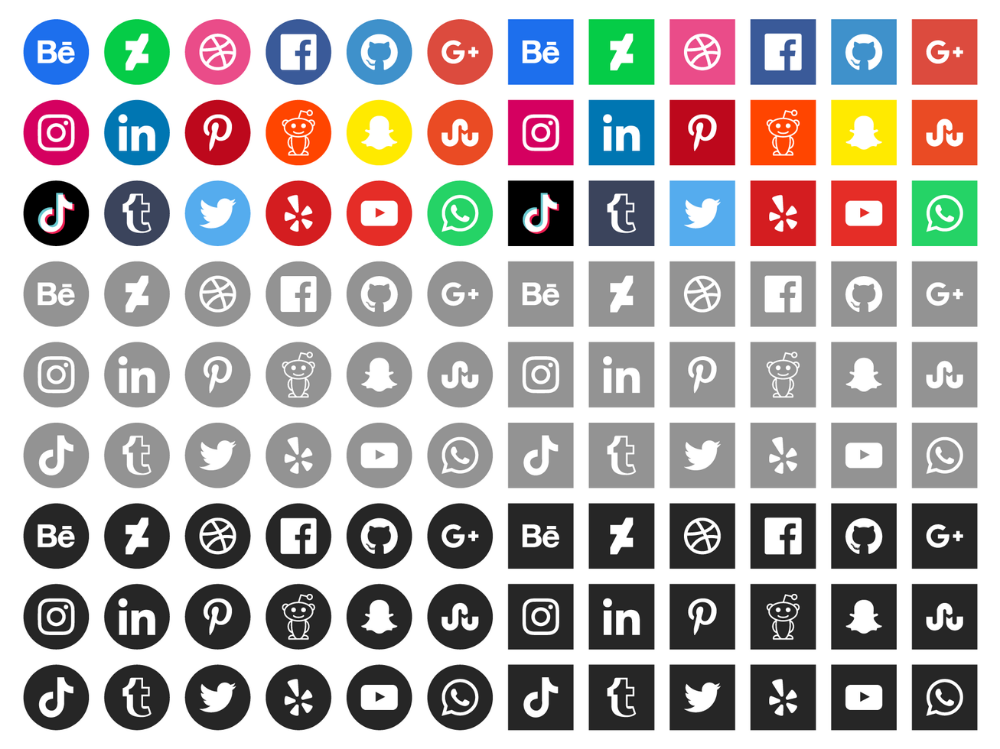
Мне очень нравится этот метод, потому что я могу просто забыть о поместив файл значка в папку где-нибудь, и я могу скопировать/вставить этот код в любой проект (большинство моих побочных проектов сейчас используют один и тот же значок).
Вы могли бы поспорить с использованием встроенного значка SVG, потому что ссылка на файл может кэшироваться, а добавление встроенного SVG на каждую страницу увеличило бы размер HTML, но я не думаю, что это будет иметь большое значение, и я предпочитаю здесь ремонтопригодность.
Если у вас есть только один веб-сайт, это может не иметь большого значения, но для тех, кто поддерживает несколько сайтов и использует один и тот же значок, это здорово.
Также стоит отметить, что возможность встроенного значка не уникальна для SVG. Вы можете сделать это со всеми видами других форматов изображений, но реальная разница, на мой взгляд, заключается в том, насколько проще это сделать с SVG.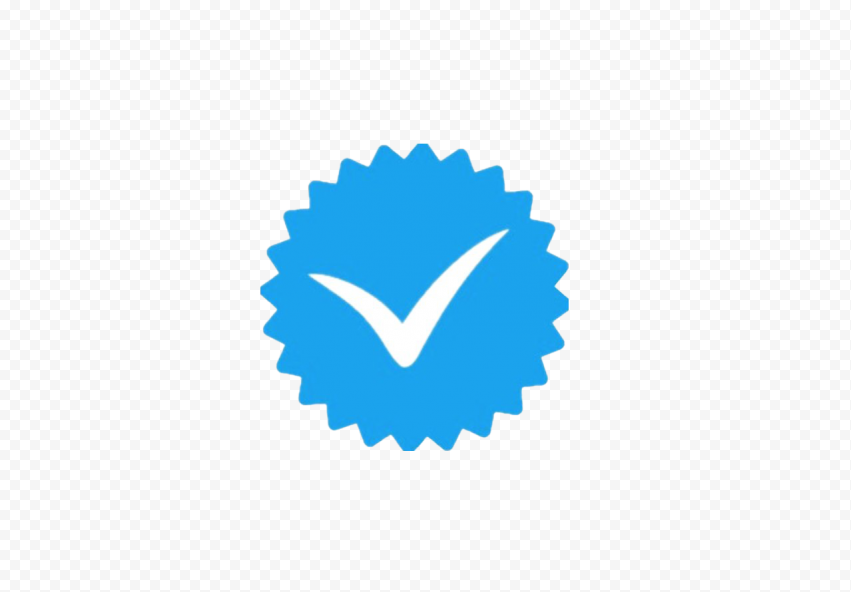 Могу даже руками.
Могу даже руками.
Использование эмодзи для фавиконки
Некоторое время назад в твиттере Леа Веру было показано, как их можно использовать для добавления эмодзи в качестве фавиконки. Я, наверное, никогда бы даже не подумал об этом, но это довольно прямолинейно.
Синтаксис работает так же, как раньше. Поскольку SVG поддерживает текстовое содержимое через элемент , а смайлики в значительной степени являются текстом, вы можете поместить любой смайлик в свой SVG (может потребоваться некоторое перемещение, чтобы он соответствовал).
<текст г=".9см" font-size="90">💩 " />
(LOL, это дерьмо!)
Это позволяет очень легко иметь фавикон без создания собственного. Хотите что-то еще проще? Проверьте emojicon.dev Брайсона Риса. Это дает вам список смайликов, и вы можете щелкнуть любой из них, чтобы скопировать весь фрагмент значка в буфер обмена.![]()
Если вам это не нравится, Вес Бос также создал fav.farm. для вас. Вы можете напрямую сослаться на его сервис с нужным смайликом.
Креативность сообщества разработчиков не перестает меня впечатлять. Так много крутых, умных и креативных разработчиков.
Добавление обнаружения темного режима
Мы можем добавить тег
Вы можете найти его в таких проектах, как bedrocss, Vuetensils и Style Check.![]() Проверьте его и в темном режиме!
Проверьте его и в темном режиме!
Большое спасибо за прочтение. Если вам понравилась эта статья и вы хотите поддержать меня, лучший способ сделать это — поделиться ею, подписаться на мою рассылку и подписаться на меня в Твиттере.
Первоначально опубликовано на сайте austingil.com.
Вы уже используете фавиконы SVG? Руководство для современных браузеров. | Антуан Б. | Стартап
Вы должны использовать иконки SVG. Сейчас они поддерживаются во всех современных браузерах.
Кроме того, вам, вероятно, не нужны все эти ссылки и размеры значков, которые вы копируете из проектов в проекты. Давайте выясним, каков абсолютный минимум, слово за словом.
Главный фавикон может быть SVG любого размера. Тип type="image/svg+xml" не нужен.
Для Safari немного по-другому. Вам нужно добавить маску-значок . Это тоже SVG, но он должен быть одноцветным и располагаться на прозрачном фоне.![]() Браузер добавляет цвет атрибута.
Браузер добавляет цвет атрибута.
Значок для устройств iOS, а также избранное из новой вкладки браузера и многое другое. Вам нужен только 180 x 180 размер , а атрибут размеры лишний.
manifest.json предоставляет информацию о вашем веб-приложении или веб-сайте. Эти строки обязательны для прохождения теста Lighthouse. Связанный значок используется Android и Chrome. Нужен только самый большой размер 512 x 512 .
{
"name": "Starter",
"short_name": "Starter",
"icons": [{
"src": "google-touch-icon.png",
"sizes": "512x512"
}],
"background_color": "#ffffff",
"theme_color": "#ffffff",
"display ": "fullscreen"
} Цвет темы мета по-прежнему требуется для цвета браузера Chrome в Android.![]()
Вот и все иконки, которые нужны для современных браузеров, все остальное не нужно. msapplication-TileImage можно добавить, если вам нужен другой значок в плитках Windows, в противном случае используется значок Apple-Touch-Icon . TileColor больше не используется.
К сожалению, не все используют современные браузеры, НО эту проблему можно легко решить, перетащив 32 x 32 favicon.ico в корень вашего веб-сайта. Это работает везде, даже у бабушки.
В завершение вот совет для темного режима. Одним из преимуществ фавиконки SVG является то, что вы можете изменить цвет с помощью CSS. Использование предпочитает цветовую схему медиа запрос, цвет вашего фавикона меняется в зависимости от темного или светлого режима пользователя. Этот метод не будет работать с значком маски , поскольку цвет находится в атрибуте, но Safari добавляет белый фон, если контраста недостаточно.![]()

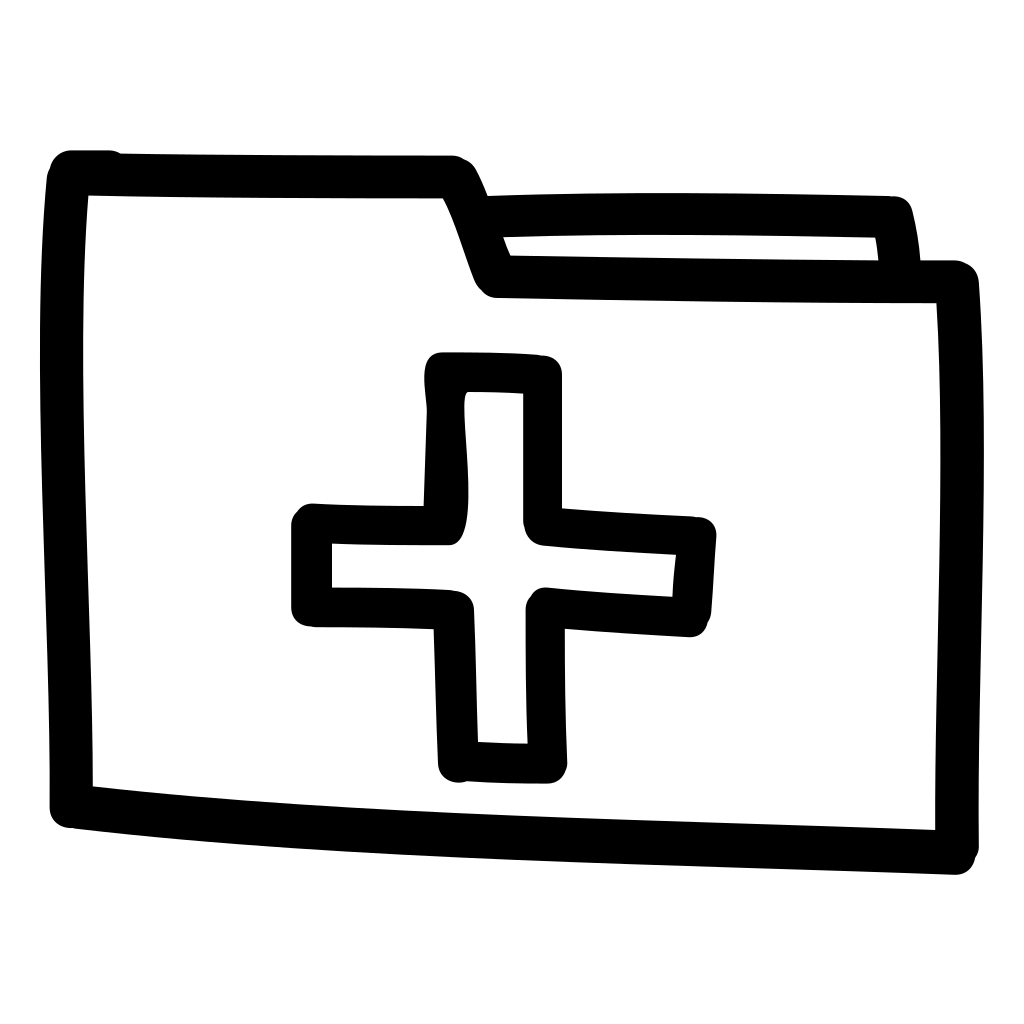 Он уже долгое время присутствует на рынке и завоевал очень большое количество пользователей. CodeLobster IDE предназначен для…
Он уже долгое время присутствует на рынке и завоевал очень большое количество пользователей. CodeLobster IDE предназначен для… Все дело в том, что люди не всегда могут сразу определиться, для чего им необходим собственный интернет – проект, и как с ним нужно…
Все дело в том, что люди не всегда могут сразу определиться, для чего им необходим собственный интернет – проект, и как с ним нужно…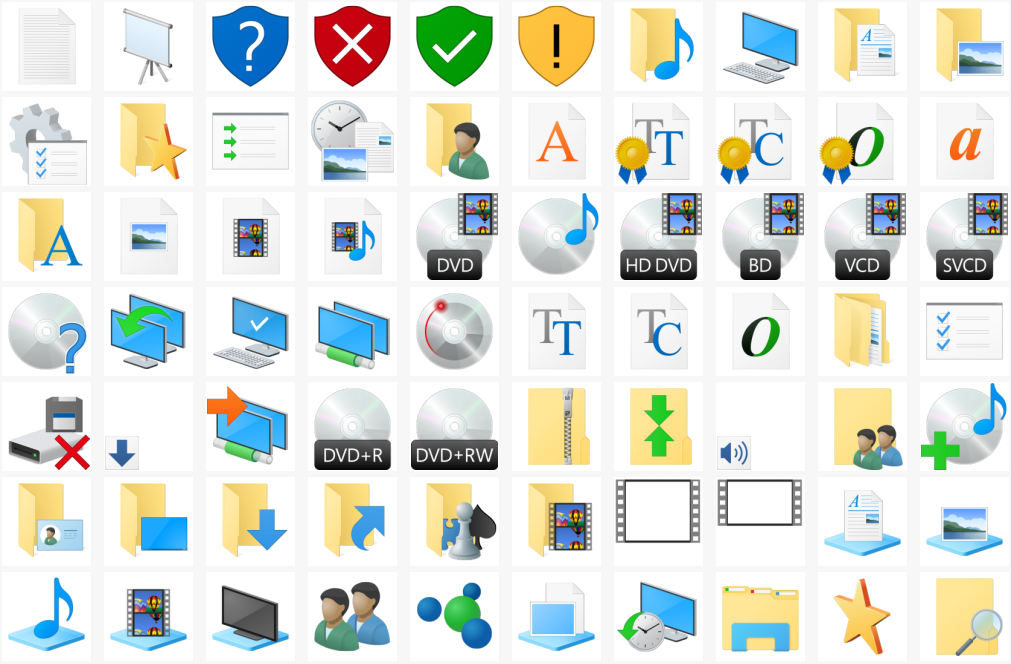 png"> <!-- 180×180 -->
<link rel="manifest" href="manifest.webmanifest">
png"> <!-- 180×180 -->
<link rel="manifest" href="manifest.webmanifest">